巧用滤镜,制作多种质感效果(9)
- 2010-07-16 04:16
- 来源/作者:网络收集/王敬
- 己被围观 次
复制出红副本通道,执行中间值与最大值滤镜。调整色阶将对比增强,作为皮革上面细小裂纹的选区。 载入红副本通道的选区,填充褐色,作为裂纹部分
复制出“红副本”通道,执行“中间值”与“最大值”滤镜。调整色阶将对比增强,作为皮革上面细小裂纹的选区。
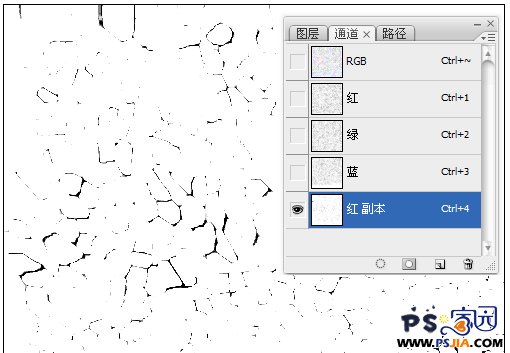
载入“红副本”通道的选区,填充褐色,作为裂纹部分。
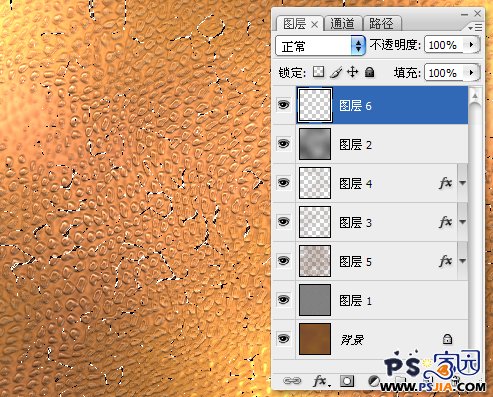
为裂纹部分添加“斜面与浮雕”与“投影”图层样式,增加凹陷的效果。
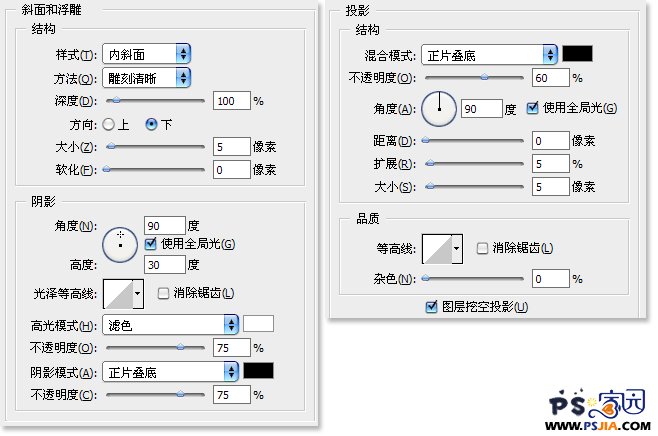
制作皮革上面的一些凹点的选区,添加一些凹点的效果。
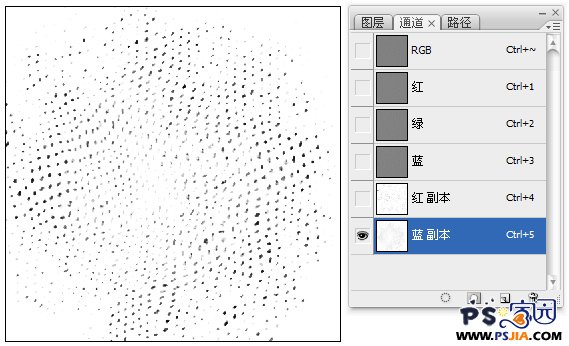
调整整体颜色,完成皮革部分的操作。
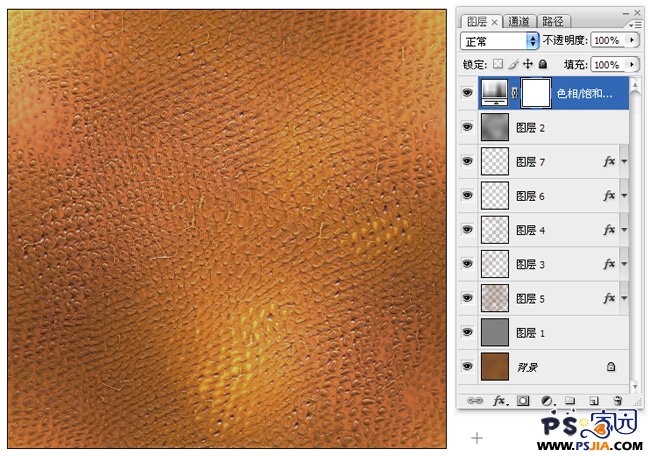
将皮革效果应用到一些物体之上,应用的范围还是很广泛的。
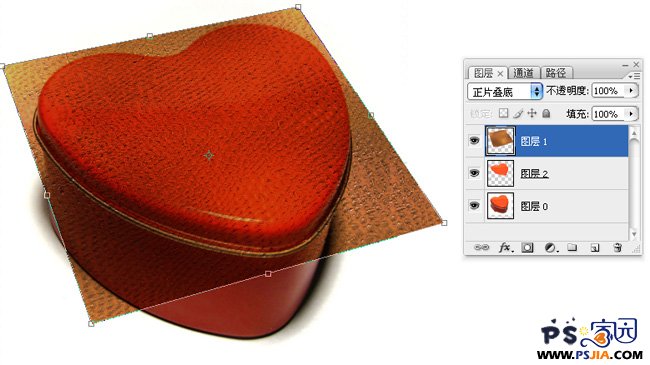
(责任编辑:xiaochuan)
*PSjia.COM 倾力出品,转载请注明来自PS家园网(www.psjia.com)
标签(TAG)
上一篇:制作一个MSNBC的光效背景
下一篇:质感的多种表现形式




